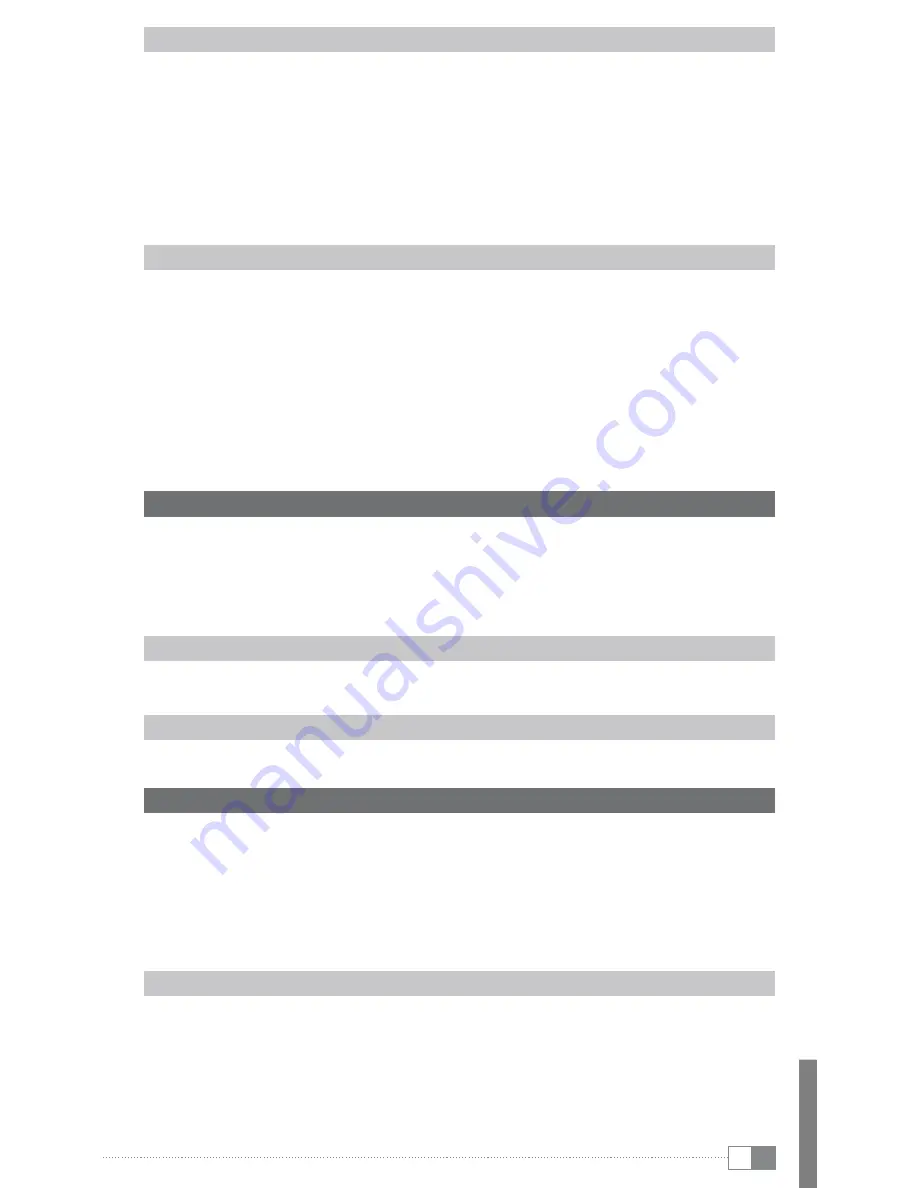
nl
53
Bedieningselementen van de menubalk (beginscherm)
A) Huis: Tik op dit pictogram als u naar het beginscherm wilt terugkeren.
B) Statusinformatie: Dient om de verschillende gebeurtenissen weer te geven (bijv. of een
geheugenkaart in het apparaat gestoken werd).
C) Batterij: Om de huidige laadtoestand van de batterij aan te geven.
D) Tijd
E) Volumeregeling
,
/
;
F) Terug: Sluit een menu af of beëindigt de weergave van een bestand en keert naar de
bestandselectie terug.
G) Optiemenu Afhankelijk van de modus waarin het apparaat is geschakeld (leesmodus,
muziekmodus, enz.) zullen onder dit punt verschillende instellingsopties beschikbaar zijn.
Bedieningselementen van het beginscherm
H) Boekenplank: Tik op de boekenkast om naar de opgeslagen eBooks te gaan.
I) Lamp: Om de helderheid van de display te regelen.
J) Klok: Om de tijd en datum in te stellen.
K) Router: Om de WLAN-instellingen te openen en de draadloze netwerkverbinding in te
schakelen.
L) Laptop: Tik op het pictogram, als u bijvoorbeeld het internet wilt gebruiken of verdere
apparaatinstellingen wilt verrichten.
M) Gitaar: Tik op dit pictogram om de afspeelmodus van muziek te openen.
N) Opgeslagen boek: Tik op het boek, om het laatst gelezen eBook te openen.
O) Tas: Via dit pictogram kunt u eBooks kopen. Houdt u er rekening mee dat een eenmalige
registratie voor Adobe® Digital Editions vereist is.
2) De TrekStor Liro Color op een computer aansluiten
Gebruik de meegeleverde micro-USB-kabel om uw Liro Color op een USB-poort van uw
computer aan te sluiten.
i
De microSD/microSDHC-kaartlezer van de Liro Color wordt herkend als een tweede "
a
PParaat
met
verWisselbare
oPslag
" of "
s
tation
". U kunt dit "
a
PParaat
met
verWisselbare
oPslag
" alleen benaderen
als een geheugenkaart in de kaartsleuf is geplaatst.
Windows® 7/Vista™/XP
Uw besturingssysteem detecteert automatisch de Liro Color en voegt een "
A
ppArAAt
met
verWisselbAre
opslAg
" aan "
d
eze
Computer
"/"
C
omputer
" toe.
Mac® OS X vanaf 10.4
Uw besturingssysteem detecteert automatisch de Liro Color en voegt een "
s
tAtion
" aan "
b
ureAublAd
" toe.
3) Uitwisselen van gegevens met de TrekStor Liro Color
i
Als u een kopiebeveiligde eBook naar uw Liro Color wilt overzetten, dan moet u dit doen via
Adobe® Digital Editions (ADE). U kunt meer informatie vinden over Adobe® Digital Editions
op http://www.adobe.com/products/digitaleditions. Vanaf deze pagina kunt u ook het
programma downloaden en op uw computer installeren.
i
Wanneer de Liro Color naar de standaardinstellingen is hersteld, zullen ALL DRM
activeringsregistratie en data (inclusief gekochte DRM-boeken) van de Liro Color worden
gewist. U bent verplicht om het apparaat opnieuw met uw ADE ID te autoriseren.
Windows® 7/Vista™/XP
a) Selecteer de gewenste bestanden (bijv. EPUB, PDF, MP3) met de muis. Kopieer deze
bestanden door met uw rechtermuisknop erop te klikken ("
k
opiëren
").
b) Onder "
d
eze
Computer
" of "
C
omputer
", selecteer het apparaat met verwisselbare opslag
"
t
rek
s
tor
".
c) Klik met de rechtermuisknop op het apparaat en selecteer "
p
lAkken
" om met kopiëren te
beginnen. Nadat het kopiëren is voltooid, zullen de gegevens op uw Liro Color beschikbaar zijn.







































